
iMyFone iTransor(多功能文件导出与备份工具)
v4.1.1.6 免费版- 软件大小:3.78 MB
- 更新日期:2020-12-28 13:21
- 软件语言:英文
- 软件类别:备份恢复
- 软件授权:免费版
- 软件官网:待审核
- 适用平台:WinXP, Win7, Win8, Win10, WinAll
- 软件厂商:

软件介绍 人气软件 下载地址
Easy iOS Data Exporter是一款多功能iOS数据导出与备份/还原工具,支持备份设备上的所有数据和设置,仅备份消息/联系人/WhatsApp /微信,支持从iOS设备导出数据,可以预览备份文件中的数据,支持从备份文件中提取数据,可以恢复iTunes/iCloud备份,可以仅还原WhatsApp /联系人/SMS/微信;支持将备份中的数据与设备上的数据合并;支持从iPhone和iPhone备份中导出多达20个文件,除了iMessages,iMyFone D-Port还可以将来自iPhone的微信消息保存到计算机,在iTunes备份中查看照片,访问和查看iCloud备份等等;免费备份iPhone:用户可以免费使用该备份有选择地备份iPhone,而无需支付任何费用;快速高效:其他数据导出器没有iMyFone D端口那么强大;出色的兼容性:可在Mac和Windows计算机上使用,从而使您有机会在运行iOS 12的iPhone X/iPhone 8上查看iMessages!
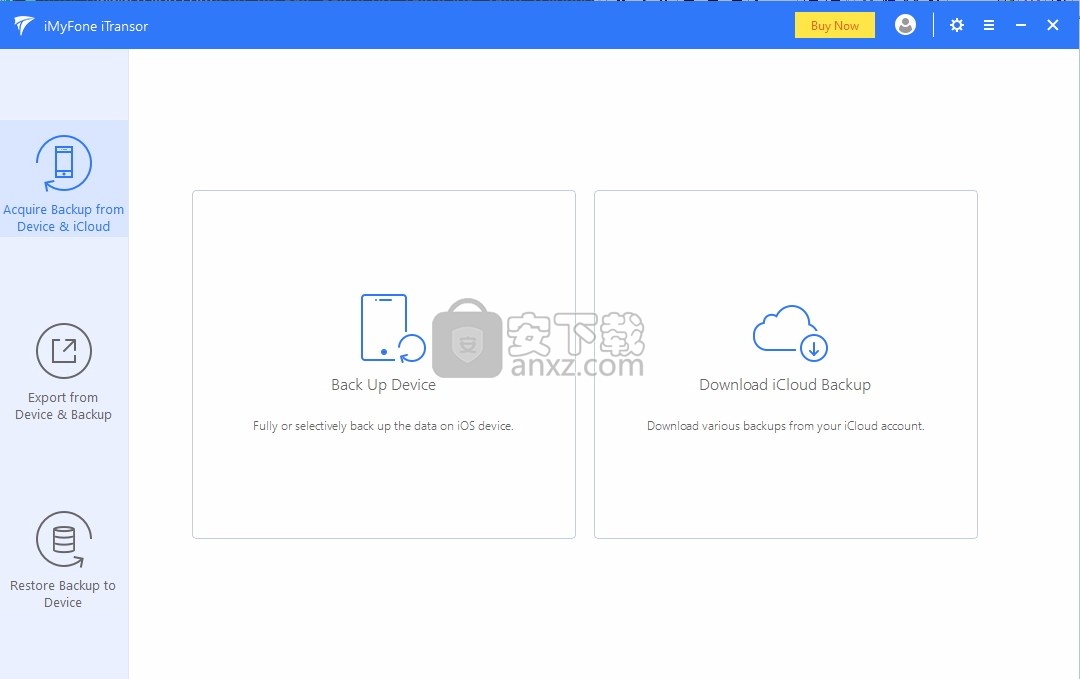
软件功能
直接从iPhone导出数据
iMyFone iTransor Lite iOS数据导出器可以将数据从iPhone,iPad和iPod touch传输到计算机,以提高安全性。
从iTunes备份导出数据
使用iMyFone iTransor Lite,您可以查看和提取iTunes备份中的数据,而无需将备份还原到iOS设备。
从iCloud备份下载数据
iMyFone iTransor Lite可以帮助您轻松下载和查看iCloud帐户中所有备份中的数据。
导出前查看
iMyFone iTransor Lite支持在导出之前查看iPhone,iTunes备份和iCloud备份上的特定数据
以便您可以完全导出所需的内容。
保存为不同格式
iOS数据导出器可以将文本对话另存为.HTML,.XLS或.CSV,而照片,视频和音频文件将以其原始格式保存。
从加密备份中导出
使用输入的密码,iMyFone iTransor Lite可以解密加密的iTunes备份,然后查看数据并将其从备份导出到计算机
软件特色
不管是苹果手机、iTunes、iCloud、它可以从任何地方导出。
超过18种数据类型-导出您所需的数据。
彻底改变您备份设备的方式。
与所有运行iOS 7.0及更高版本的iPhone型号兼容。
大新闻:我们已将D-Port重命名为iTransor Lite!
备份和还原iPhone / iPad / iPod的更好方法
有选择地备份您的iOS设备仅备份设备上的WhatsApp,联系人,消息或微信。
备份设备上的所有数据和设置。从备份中选择性还原设备
(使用Pro版本)恢复由iTunes / iCloud / iMyFone进行的完整备份或部分备份。
仅还原WhatsApp,联系人,微信或消息备份,而不会影响其他数据。
安装步骤
1、用户可以点击本网站提供的下载路径下载得到对应的程序安装包
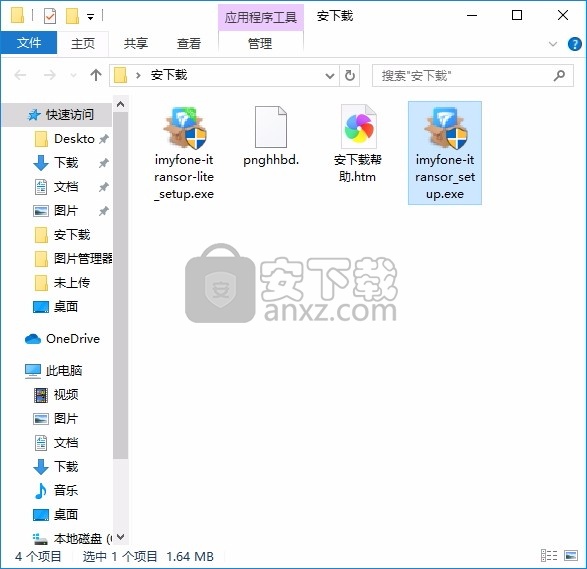
2、只需要使用解压功能将压缩包打开,双击主程序即可进行安装,弹出程序安装界面
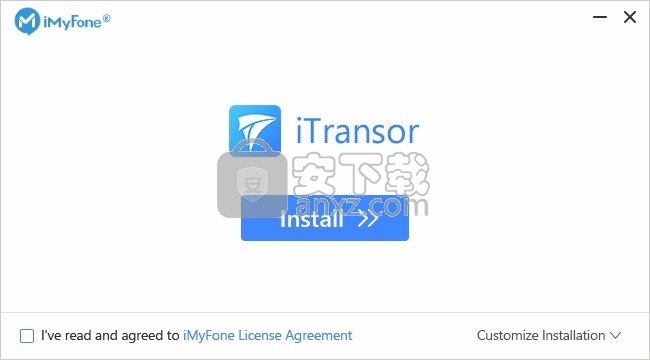
3、同意上述协议条款,然后继续安装应用程序,点击同意按钮即可
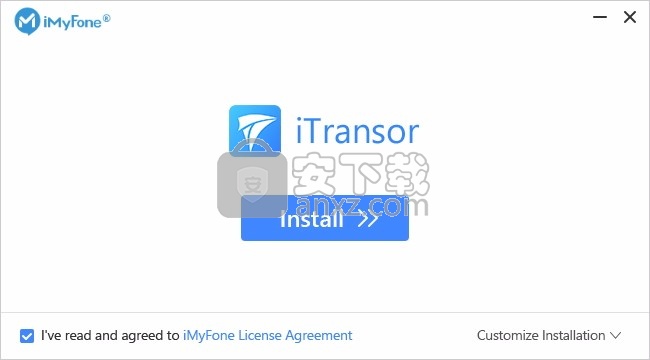
4、可以根据自己的需要点击浏览按钮将应用程序的安装路径进行更改
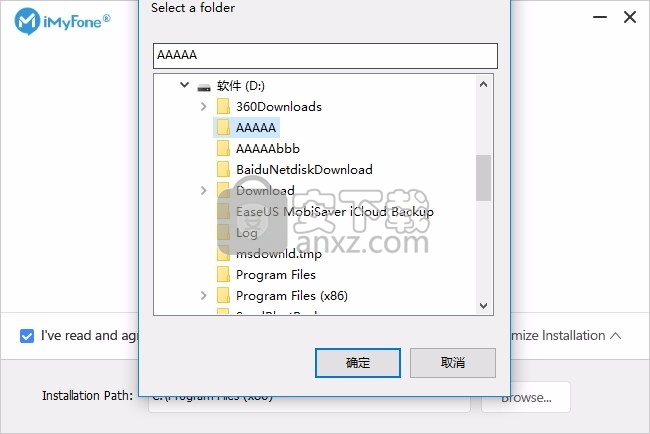
5、弹出应用程序安装进度条加载界面,只需要等待加载完成即可
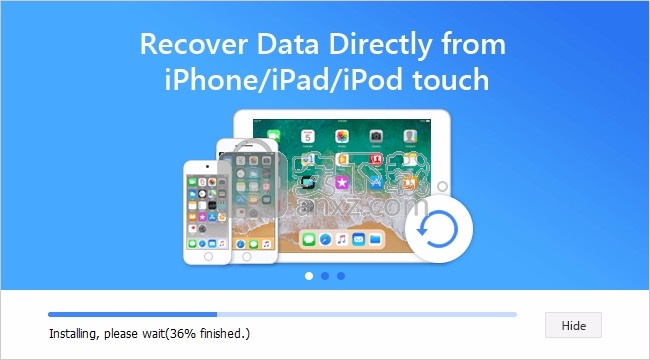
6、根据提示点击安装,弹出程序安装完成界面,点击完成按钮即可
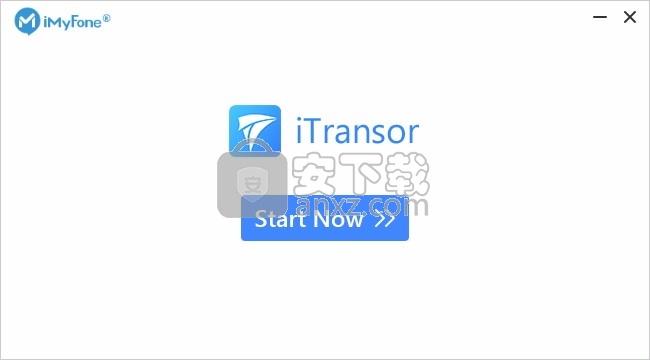
使用教程
毫无疑问,iMessages对iPhone用户意义重大。
如果您丢失了iPhone或它变坏了,并且iMessages在此过程中丢失了,那是一件痛苦的事情。
您是否知道可以将iMessages从iPhone导出到计算机以防止这种情况发生?
本文将向您展示两种直截了当的解决方案,它们使您了解如何将iMessages从iPhone传输到Mac / PC。
该方法也适用于iOS 12。
如何将iMessages从iPhone导出到PC / Mac?
方法1:通过短信转发将iPhone短信导出到Mac
我们将讨论的第一种方法是如何转发文本消息,以将iMessages从iPhone传输到MacBook。
首先,您的iPhone必须具有iOS 8或更高版本。另外,您的Mac必须已经运行OS X Yosemite或更高版本。
使用您的常规Apple ID将他们两个都登录到iCloud。之后,请按照以下步骤设置短信转发。
以下是将iPhone短信传输到MacBook Pro / Air的方法:
步骤1.转到您的iPhone设置,然后单击“消息”。
步骤2.单击发送和接收。
步骤3.检查您所指定的Apple ID是否与用于iMessage的Apple ID相同。
第4步。在框中,检查电话号码和您的电子邮件,“您可以通过以下方式到达您的邮件”。
步骤5.转到Mac并打开“消息”应用程序。
步骤6.单击菜单栏上的消息,然后单击首选项。
步骤7.找到“帐户”选项卡,然后单击,然后选择您的iMessage帐户。
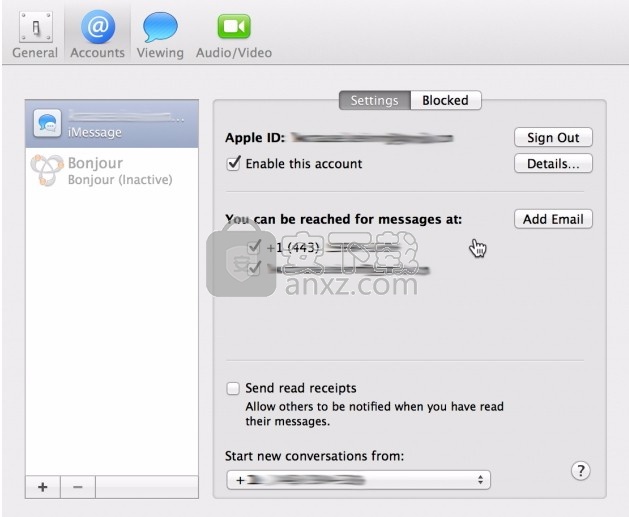
步骤8.转到“可以通过以下方式与您联系”,然后检查电话号码和电子邮件地址。
步骤9.返回到您的iPhone,然后单击“设置”应用程序,然后单击“消息”。
单击“短信转发”(确保您的计算机开关处于打开状态)。最后,输入发送到您计算机的验证码。
这就对了。从那时起,您所有的iMessages和其他短信将同时出现在您的计算机和iPhone上。
但是,该解决方案仅适用于装有Mac计算机的用户。如果您使用的是Window计算机,则此方法将对您不起作用。
因此,您将需要一种可以帮助您将iMessage对话从iPhone导出到Window和Mac计算机的方法。
这将我们带到第二种方法–使用iMyFone D-Port导出。
方法2:将iMessage选择性地从iPhone传输到PC / Mac(支持iOS 12)
您还可以使用 iMyFone D端口iPhone数据导出器,它是一个功能强大的程序
它使iPhone用户可以有选择地将iMessages和文本消息从iOS设备导出到Mac和Window计算机。
以下是使用iMyFone D端口导出iMessage和短信的步骤,它绕过了上述方法一的所有冗长步骤。
以下是有选择地将iPhone短信传输到MacBook Pro / Air的方法:
步骤1:在Mac或Windows计算机上下载,安装并运行iMyFone D-Port。
从“备份和从设备导出”选项中,选择“导出数据”。
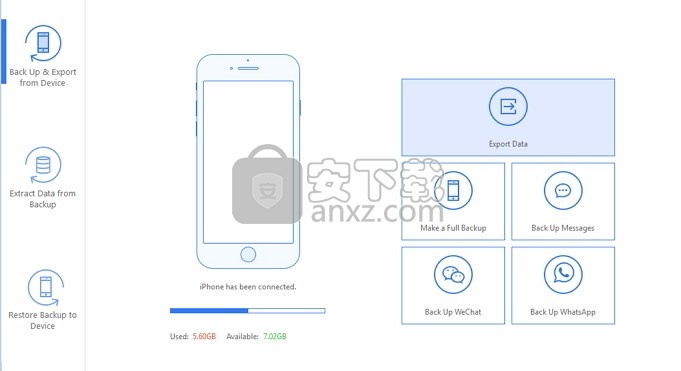
步骤2. iMyFone D-Port将向您显示它支持从iPhone导出的所有数据类型。
在这里,您可以选择消息(包括短信和iMessages)和其他类型的数据,然后单击下一步以连接iPhone进行扫描。
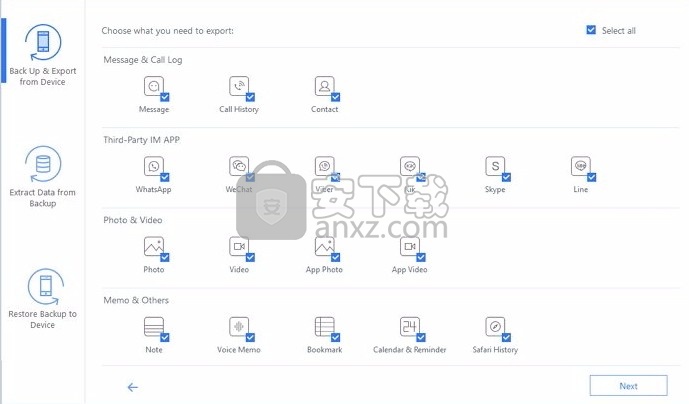
步骤3.然后,该数据导出器将扫描您的iPhone,并在iPhone上显示所有消息。预览并选择要导出的iMessage。
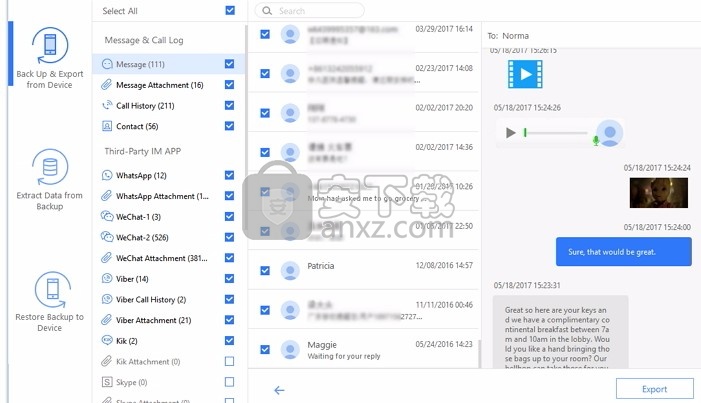
步骤4.单击“导出”,然后按照提示将iMessages存储到计算机上。
毫无疑问, iMyFone D端口iPhone数据导出器 (与iOS 12兼容)是一个更好的选择
因为它很容易,并且提供了将iMessage导出到计算机的更多选项。
此外,它还有Mac和Window用户的免费试用版。为什么不现在尝试一下?
上面是有关如何将iPhone消息导出到Windows或Mac计算机的教程。
要以更简单的方式执行此操作,请尝试使用iMyFone D-Port,因为它是iTunes的绝佳替代品,但比iTunes做得更好
它可以帮助您将iPhone消息,照片,WhatApp聊天记录,便笺和许多其他iPhone数据单独或整体导出到计算机。
通过iCloud将Safari书签从iPhone传输到PC / Mac
您可以使用的第一种方法是利用iCloud。借助iCloud的服务,在Safari iPhone中轻松导出书签。
请按照以下步骤操作。首先是在iPhone上设置iCloud。
在iPhone和PC / Mac上为Safari启用iCloud同步。
在您的设备上,转到“设置”并启用它。
您的Safari书签将开始上传到iCloud。
现在,您在iCloud中拥有了iPhone书签,就可以开始将它们导出到计算机了。
我们将分别针对Mac和Windows用户讨论下一步。
对于Mac
转到系统偏好设置→iCloud,并确保在Safari复选框中有一个复选标记。
在Mac上启动Safari,然后从菜单栏中打开文件→导出书签…。
然后选择一个保存Safari书签的位置,然后单击“保存”按钮。
iPhone上的所有Safari bookmars均以HTML格式导出到Mac上。
对于Windows
下载Windows版iCloud,启动并登录您的iCloud帐户。
在“书签”复选框中打勾
iCloud将与IE浏览器同步书签。您可以通过单击选项…按钮将其更改为其他浏览器。
在iCloud主仪表板上单击“应用”按钮以保存您的更改。
您可能会考虑使用这种方法将Safari书签从iPhone导出到Mac / PC,即使这有点复杂。
2 通过与浏览器同步将书签从iPhone导出到计算机
将Safari书签从iPhone导出到计算机的另一种好方法是将它们同步到计算机上的浏览器。
你怎么可能呢?请按照以下步骤操作。
使用USB电缆将iPhone连接到PC。
导航到iTunes 11并将其打开。
点按“ iPhone”按钮,然后在“设备”部分中选择您的iPhone名称。
移至“信息”选项卡并滚动以找到“其他”部分。
如果您在“其他”部分看到“书签”行,则显示:您的书签正在通过iCloud通过无线方式与iPhone同步。
然后,关闭手机上的iCloud的Safari同步。
继续与同步书签并进行检查。
从菜单中选择一个Web浏览器-最好是Internet Explorer。
取消选中书签框。
单击应用,然后等待直到同步结束。
如果您以前选择了Internet Explorer,则打开浏览器以在收藏夹列表下查看iPhone的书签。
这就对了。但是,如果您未使用Internet Explorer
则可能需要下载并打开Internet Explorer,然后将书签从此处复制到首选浏览器。
人气软件
-

goodsync enterprise 11中文 41.8 MB
/简体中文 -

Lenovo OneKey Recovery(联想一键数据恢复) 279.85 MB
/英文 -

RollBack Rx(系统还原软件) 56.1 MB
/简体中文 -

冰点还原精灵企业版(Deep Freeze Enterprise) 30.3 MB
/简体中文 -

Acronis True Image2020(系统数据还原工具) 479.88 MB
/简体中文 -

FileGee企业版(FileGee企业文件同步备份系统) 6.3 MB
/简体中文 -

O&O DiskImage Pro(磁盘镜像制作工具) 90.3 MB
/简体中文 -

AOMEI OneKey Recovery(傲梅一键恢复) 18.7 MB
/简体中文 -

Symantec Norton Ghost 9.0 汉化注册版 0 MB
/简体中文 -

冰点还原精灵 v8.30 中文注册版 37.00 MB
/简体中文


 优效日历(win10自带日历改良版) 2.4.4.6
优效日历(win10自带日历改良版) 2.4.4.6  Echosync(文件夹同步备份软件) v7.0.0.1
Echosync(文件夹同步备份软件) v7.0.0.1  SoftwareNetz Document Archive(文档备份软件) v1.51
SoftwareNetz Document Archive(文档备份软件) v1.51  Acronis True Image 2019(电脑备份软件) 附安装教程
Acronis True Image 2019(电脑备份软件) 附安装教程  ABC Backup Pro(电脑数据备份) v5.50 中文
ABC Backup Pro(电脑数据备份) v5.50 中文  acronis true image 2014(备份还原软件) v17.0.0.1722 中文
acronis true image 2014(备份还原软件) v17.0.0.1722 中文 











